Slik sletter du raskt og enkelt tomme linjer og kolonner i Excel

Hvis du har mange tomme rader i Excel-regnearket, kan du slette dem ved å høyreklikke hver en gang separat og velge "Slett", en veldig tidkrevende oppgave. Det er imidlertid en raskere og enklere måte å slette både tomme rader og tomme kolonner på.
Først vil vi vise deg hvordan du sletter tomme rader. Slette tomme kolonner er en lignende prosess som vi viser deg senere i denne artikkelen.
Marker området på regnearket du vil slette de tomme radene i. Sørg for å inkludere raden rett over den første raden og raden rett under den siste raden.
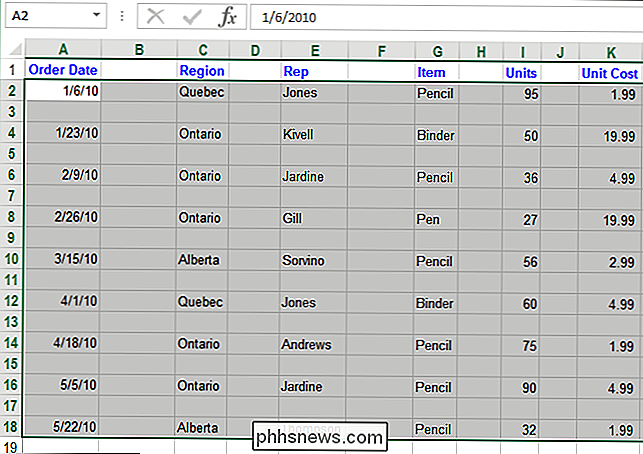
Klikk "Finn og velg" i "Rediger" -delen på "Hjem" -fanen og velg "Gå til spesial ... "I rullegardinmenyen.
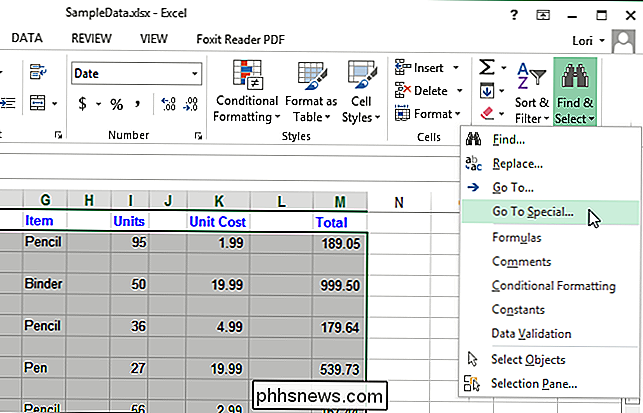
Velg" Blanks "i dialogboksen" Gå til spesial ", og klikk" OK ".
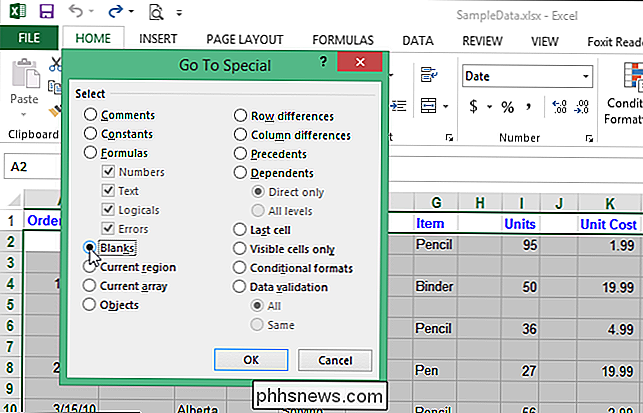
Alle cellene i utvalget som ikke er tomme, er deaktiverte og etterlater bare de tomme cellene som er valgt.
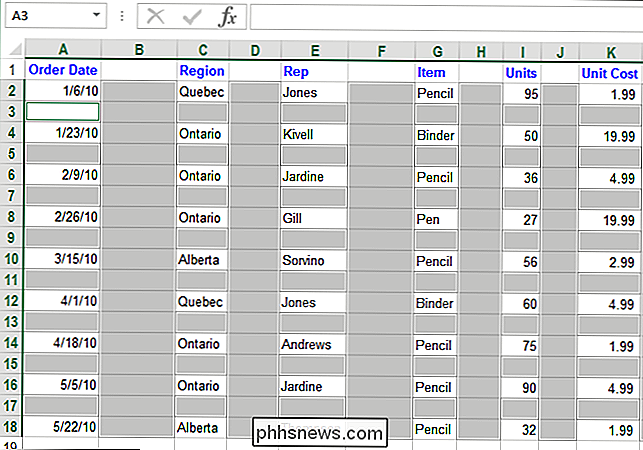
I delen "Celler" i "Hjem" -fanen klikker du på "Slett" og velger deretter "Slett arkrader" fra rullegardinmenyen.
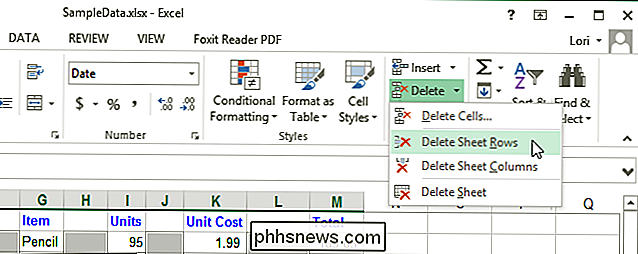
Alle tomme rader er fjernet og de resterende radene er nå sammenhengende.
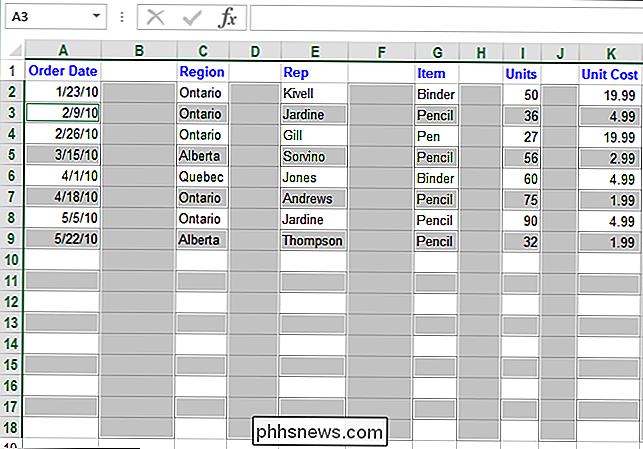
Du kan også slette tomme kolonner ved hjelp av denne funksjonen. For å gjøre dette, velg området som inneholder de tomme kolonnene som skal slettes. Sørg for å inkludere kolonnen til venstre for venstre kolonne som skal slettes, og kolonnen til høyre for høyre kolonne skal slettes i ditt valg.
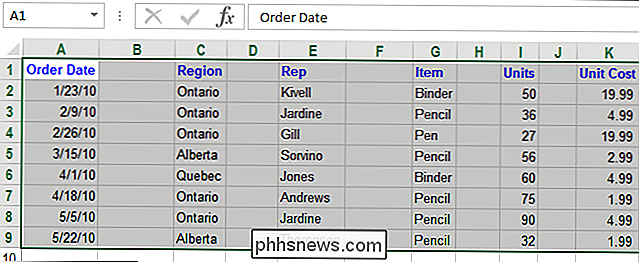
Igjen, klikk "Finn og velg" i "Rediger" -delen på "Hjem" -fanen og velg "Gå til Spesial ..." fra rullegardinmenyen.
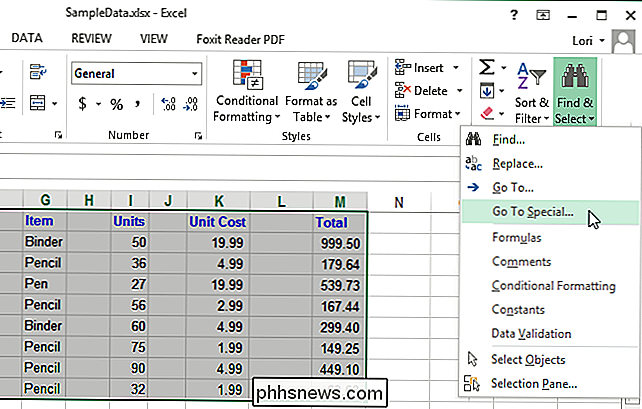
Velg "Blanks" igjen på dialogboksen "Gå til spesial" og klikk "OK".
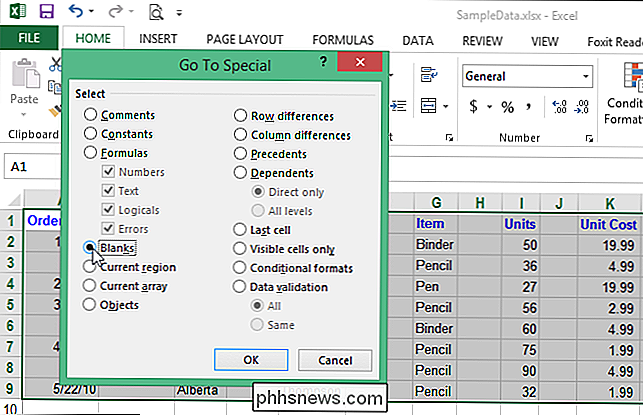
Igjen, alle cellene i utvalget som ikke er tomme, er deaktivert, og bare de tomme blanke cellene er valgt. Denne gangen, siden det ikke er valgt tomme rader, velges bare tomme kolonner.
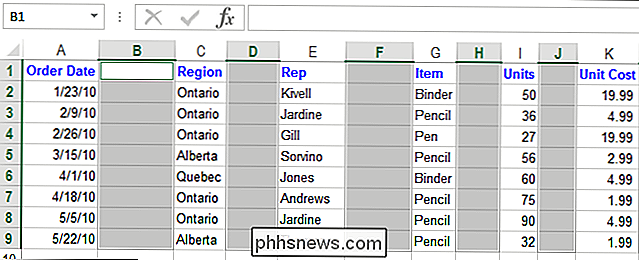
Klikk på "Slett" i "Celler" -delen av "Hjem" -fanen og velg deretter "Slett arkkolonner" fra rullegardinmenyen
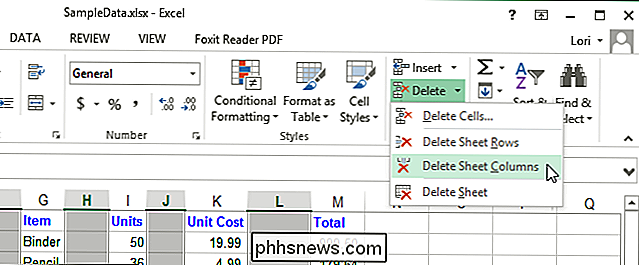
De tomme kolonnene slettes og de resterende kolonnene er sammenhengende, akkurat som rader er.
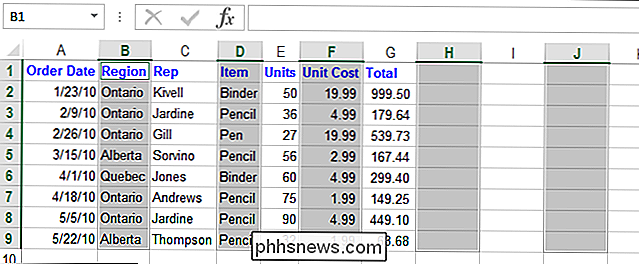
Denne metoden for å slette tomme rader og kolonner er raskere, spesielt hvis du har en stor arbeidsbok som inneholder store og flere regneark.

Slik løser du konfliktfrie landekoder og forbedrer Mac's Wi-Fi
Wi-Fi er ikke det samme i alle land. Regulerende byråer i land rundt om i verden begrenser Wi-Fi til forskjellige deler av radiofrekvensspekteret. Noen rutere sender de landene de tror de er i. Verktøyet for trådløst diagnostikk på Mac OS X viser en feilmelding hvis det finnes "motstridende landskoder" i nærheten.

Slik overfører du samtaler på iPhone
Du tror at viderekobling ville være en enkel ting å sette opp på iPhone. Selv om det ikke er veldig komplisert, kan du aktivere det avhengig av om telefonleverandøren bruker GSM- eller CDMA-standarden. Hvis du bruker et GSM-nettverk, som AT & T eller T-Mobile, kan du gjøre det rett fra telefonen innstillinger.



